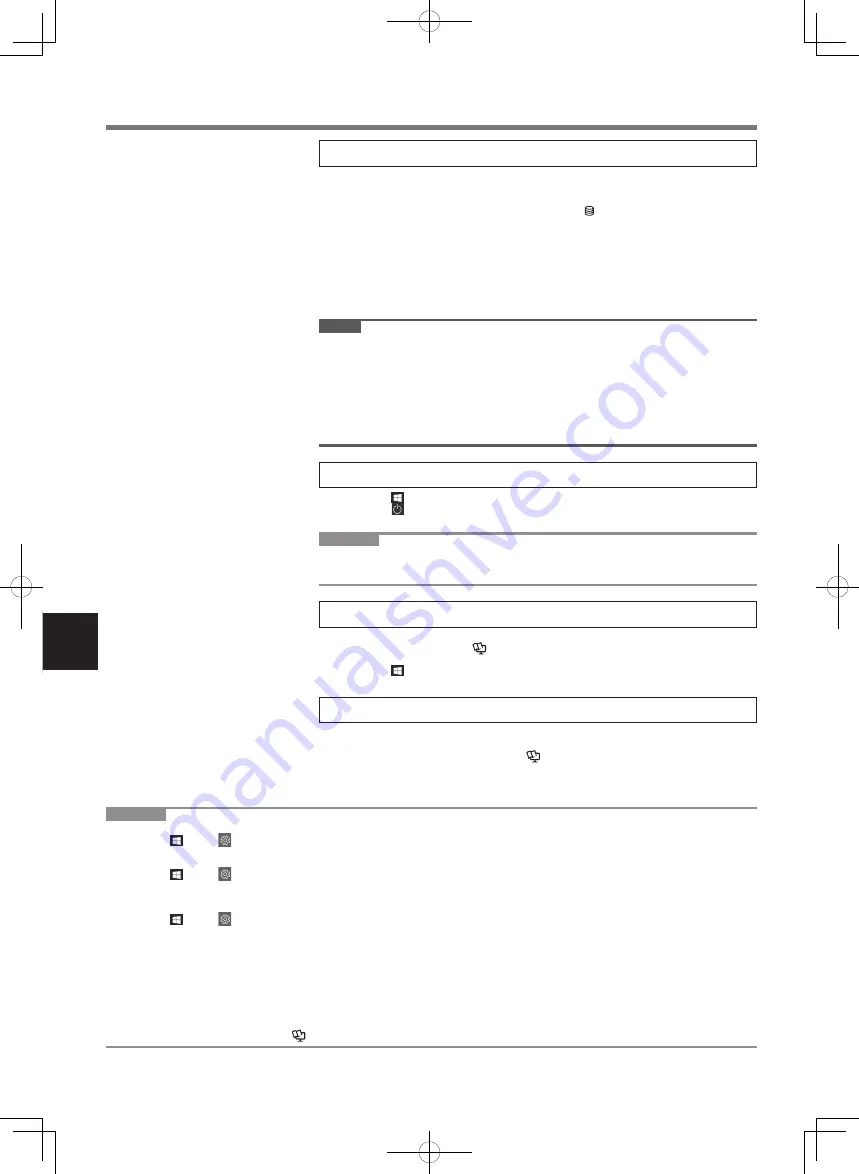
68
Använda datorn första gången
5 Installera Windows
Välj språk och tryck på [Ja].
Följ anvisningarna på skärmen.
l
Datorn startar om flera gånger. Rör inte vid tangentbordet, pekplattan eller pekskärmen <endast för
modell med pekskärm>, och vänta tills hårddiskindikatorn har slocknat.
l
Skärmen förblir svart eller oförändrad en stund efter att datorn slagits på, men det är inte en felfunk-
tion. Vänta en stund tills skärmen för installation av Windows visas.
l
Under installationen av Windows använder du pekplattan. Klicka för att flytta markören och klicka på
ett objekt.
l
Installationen av Windows tar ca. 5 minuter.
Gå till nästa steg och bekräfta respektive meddelande på skärmen.
l
Du kan ange Trådlöst Nätverk efter att installationen av Windows är slutförd.
Om “Låt oss ansluta dig till ett nätverk” visas, välj [Hoppa över].
l
Vi rekommenderar att du anger ett lösenord efter det att installering av Windows är slutförd.
VIKTIGT
l
Du kan ändra användarnamn, bild och säkerhetsinställning efter att installationen av Windows har genom-
förts.
l
Använd vanliga tecken som ett datornamn: siffrorna 0 till 9, stora och små bokstäver från A till Z och bin-
destrecktecknet (-). Använd inte följande ord eller tecken som användarnamn: CON, PRN, AUX, CLOCK$,
NUL, COM1 till COM9, LPT1 till LPT9, LPT, &, mellanslag.
Om felmeddelandet “Ogiltigt datornamn” visas, kontrollera om det beror på att du angivit andra tecken än
de som anges ovan. Om felmeddelandet står kvar ska du ställa in tangentläget till engelska (“ENG”) och
sedan ange önskade tecken.
l
Vid inställning av tangentbordet, välj lämpligast för din dator.
Annars blir inmatning via tangentbordet otillgänglig.
6 Starta om datorn
A
Klicka på
(Start).
B
Klicka på
(Av/på) - [Starta om].
l
Datorn startar om flera gånger. Rör inte tangentbordet eller.
OBSERVERA
l
När skärmen “Emergency notification setting” visas läs meddelandet på skärmen noga. Följ instruktionerna
på skärmen. Du kan ställa in “Emergency notification setting” efter det att installeringen av Windows är
avslutad.
7 Uppdatera skärmhandboken
A
Anslut till Internet. Logga in på Windows som administratör.
För ytterligare information, se
Ansluta till ett nätverk
.
B
Uppdatera skärmhandboken.
Klicka på
(Start) - [Panasonic PC Manual Selector].
Följ anvisningarna på skärmen.
8 Skapa en återställningsskiva
Med återställningsskivan kan du installera operativsystemet och återställa produktens fabriksstandardin-
ställningar, i fall återställningspartitionen i flash-minnet är skadad.
Information om hur du skapar skivan finns i
è
BRUKSANVISNING - Referenshandbok
“Viktigt om
användning/inställningar” “Skapa en återställningsskiva”.
OBSERVERA
l
För att ange lösenord, fortsätt enligt följande.
A
Klicka på
(Start) -
(Inställningar) - [Konton] - [Inloggningsalternativ].
B
Klicka på [Lägg till] under “Lösenord”.
För att visa skärmen för inmatning av lösenord varje gång datorn återgår från sov- eller viloläge, utför följande inställning.
A
Klicka på
(Start) -
(Inställningar) - [Konton] - [Inloggningsalternativ].
B
Välj [Varje gång] under “Kräv inloggning”.
l
Ange tangentinmatningsläge till engelska (“ENG”) och mata in tecken.
Tangentbordslayouten kan läggas till eller ändras med följande steg.
A
Klicka på
(Start) -
(Inställningar) - [Tid och språk] - [Språk].
B
Klicka på ett språk och klicka på [Alternativ].
C
Klicka på [Lägg till ett tangentbord] och välj ett tangentbord från listan.
l
Kom ihåg ditt lösenord. Om du glömmer bort lösenordet kan du inte använda Windows. Vi rekommenderar att du på förhand skapar en återställningsskiva för
återställning av lösenordet.
l
P
C Information Viewer
Denna dator registrerar regelbundet management information för flashminnet, m.m. Maximal datavolym för varje registrering är 1024 byte.
Denna information används endast för att fastställa orsaken vid eventuella flashminneshaverier. Informationen skickas aldrig ut via nätverket och används inte
för något annat ändamål än det som nämns ovan.
Lägg till en kryssmarkering för [Disable the automatic save function for management information history] i [Hard Disk Status] i PC Information Viewer, och klicka
på [OK].
Följ sedan instruktionerna på skärmen. (
è
BRUKSANVISNING - Referenshandbok
“Felsökning” “
Felsökning” “Kontrollera datorns användningsstatus”)
FM182_Readme(CPE03406ZA)_OI_12L.indb 68
2019/08/01 15:36:43
















































